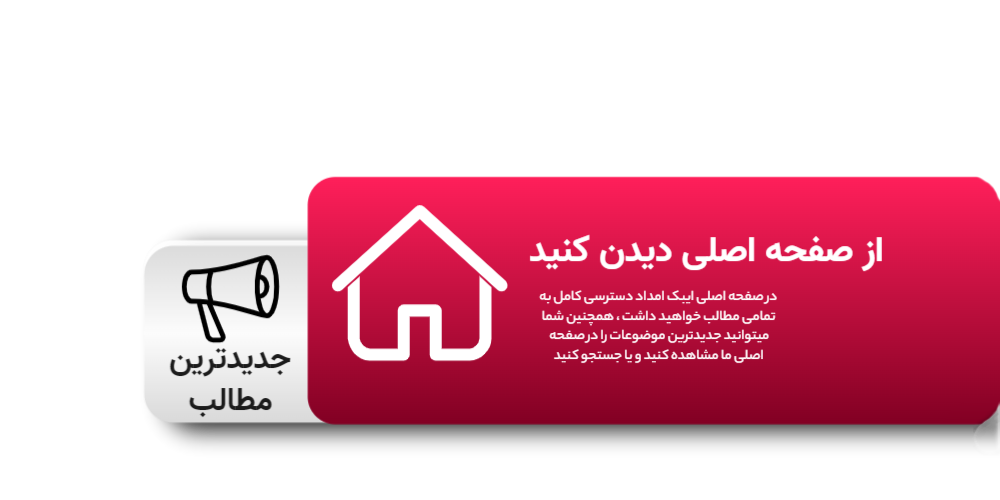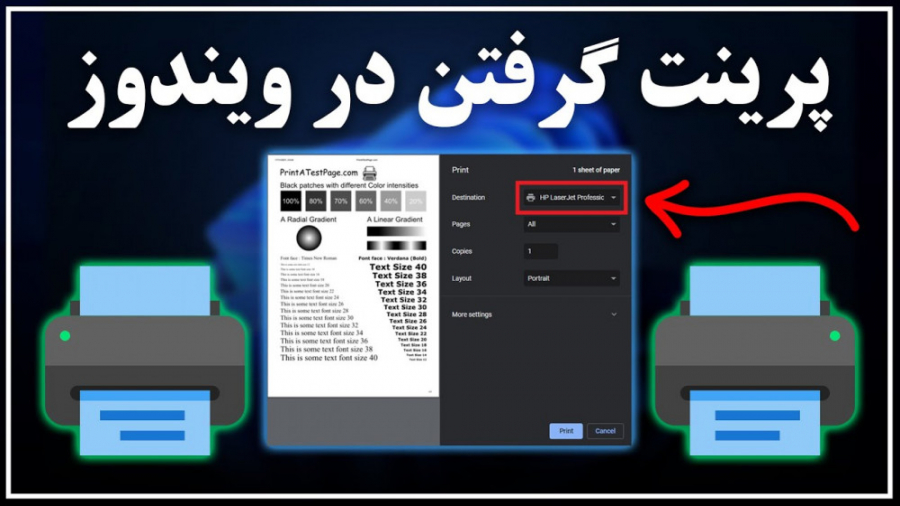
آموزش مرحله به مرحله نحوه پرینت گرفتن | پرینت گرفتن از فایل ورد، Pdf و عکس چگونه است؟
پرینت گرفتن به شکل افقی و عمودی در ورد | مشکلات رایج پرینتر


اکثر افراد در اداره و شرکت ها برای دسترسی سریع به اسناد و مدارک موجود، نیاز به پرینت دارند. نحوه پرینت گرفتن بسیار ساده و راحت است و با کمی دقت می توانید به آسانی این کار را انجام دهید. پرینت گرفتن برای فایل ورد، سایت و یا پی دی اف از مراحل خاصی پیروی می کند که شما باید در انجام این کار کمی دقت نمایید. پرینت گرفتن مطلب از عوامل مختلف به صورت کلی با یکدیگر تفاوت هایی دارد که لازم است از چگونگی انجام این کار آگاهی لازم را داشته باشید. نحوه پرینت گرفتن در نگاه اول ممکن است آسان باشد ولی در برخی مواقع ممکن است مشکلاتی برای پرینتر و یا سیستم شما رخ دهد که مراحل پرینت را با مشکل مواجه گرداند.
نحوه پرینت گرفتن
به صورت کلی برای اینکه یک فایل و یا نوشته را از ورد، سایت و یا قسمت های دیگر پرینت بگیرید، باید مطابق با مراحل خاصی پیش بروید. در این مقاله نحوه پرینت گرفتن برای تمامی عوامل به صورت جداگانه برایتان شرح داده شده است. برای پرینت گرفتن نیازی به تخصص و مهارت بالایی نیست بلکه با کمی دقت، به راحتی می توانید مطلب موردنیاز خود را پرینت بگیرید. در قسمت زیر عوامل لازم برای پرینت گرفتن به صورت مرحله ای برایتان ذکر شده است.
پرینت گرفتن از فایل ورد
برای پرینت گرفتن مطلب و اسناد موجود در ورد به راحتی می توانید اقدامات لازم را انجام دهید. قبل از اینکه بخواهید فایل ورد را پرینت بگیرید، می توانید سند خود را قبل از چاپ به حالت پیش نمایش مشاهده کنید و قسمت های موردنیاز را برای پرینت آماده سازید. برای شروع پرینت از فایل ورد مراحل زیر را به درستی طی کنید تا بدون هیچ مشکلی بتوانید پرینت را انجام دهید.
مرحله اول
برای انجام این کار ابتدا بر روی دکمه file کلیک کنید و سپس گزینه print را انتخاب نمایید. البته برای انجام این کار می توانید به صورت همزمان دکمه ctrl و P را فشار دهید تا دستور لازم برای پرینت صادر گردد.
مرحله دوم
با انجام مرحله قبل می توانید سند خود را به صورت پیش نمایش مشاهده کنید. برای نگاه کلی به صفحات پیش نمایش فلش های عقب و جلو که در قسمت پایین صفحه وجود دارند را فشار دهید.
مرحله سوم
بعد از مشاهده سند خود حالا وارد قسمت تنظیمات شوید و تنظیمات لازم خود را اعمال نمایید. در این قسمت نسخه هایی از فایل را که قصد پرینت گرفتن دارید، وارد کنید و سپس بر روی دکمه print کلیک نمایید.
مرحله چهارم
با انجام مراحل فوق به راحتی می توانید تمامی صفحات لازم خود را چاپ کنید. البته اگر قصد دارید تعدادی از صفحات فایل را پرینت بگیرید، باید وارد تنظیمات شوید و بر روی print all pages کلیک کنید. در صورتی که قصد دارید در بین تمامی صفحات فایل فقط یکی از صفحات را پرینت بگیرید، باید وارد قسمت Print Current Page شوید.
اگر پرینتر شما برای پرینت فایل های ورد از نوع رنگی است، باید تنظیمات لازم را بر روی فایل اعمال کنید. در قسمت تنظیمات گزینه هایی برای شما باز خواهد شد که طبق شرایط فایل خود گزینه های موردنظر را انتخاب نمایید.
با فشردن Ctrl+P به قسمت پرینت وارد شوید که در این صورت اگر پرینتر رنگی باشد، گزینه color printing option بر روی صفحه باز شده نمایش داده می شود. با وجود گزینه های متنوع می توانید به راحتی تنظیمات خود را اعمال کنید و سپس بر روی گزینه پرینت کلیک نمایید.
در برخی مواقع ممکن است دستگاه قادر به پرینت گرفتن نباشد که در این صورت امکان دارد پرینتر دچار مشکل شده و دستور لازم از سیستم را برای پرینت دریافت نکند.

پرینت گرفتن به صورت افقی و عمودی در ورد
در برخی مواقع ممکن است برای پرینت گرفتن، به صورت عمودی و یا افقی نیاز داشته باشید. در این صورت باید طبق مراحل گفته شده پرینت لازم را انجام دهید. برای انجام این کار طبق مراحل زیر عمل کنید.
مرحله اول
ابتدا فایل موردنظر خود را برای پرینت باز کنید و بعد از باز کردن فایل بر روی گزینه layout کلیک نمایید.
مرحله دوم
بعد از اینکه گزینه Layout را انتخاب کردید، سه گروه در مقابل شما قرار می گیرد که شامل Arrange، paragraph و page setup است در بین گروه های باز شده در این قسمت گزینه page setup را انتخاب کنید.
مرحله سوم
با انتخاب گزینه page setup گزینه ای دیگر به نام orientation مشاهده خواهید کرد که باید بر روی آن کلیک کنید و سپس گزینه landscape را فشار دهید.
با طی کردن مراحل قبل به راحتی می توانید فایل ورد را به صورت افقی و یا عمودی پرینت بگیرید. اما زمانی که قصد دارید قسمتی از سند خود را به شکل افقی و یا عمودی پرینت بگیرید، باید طبق مراحل زیر عمل کنید.
- برای انجام این کار ابتدا فایل خود را باز کنید و قسمت مشخصی که می خواهید به شکل افقی و یا عمودی پرینت بگیرید، را انتخاب کنید.
- بعد از انتخاب قسمتی از متن حالا بر روی گزینه Layout کلیک کنید.
- بعد از باز شدن صفحه از طریق گزینه page setup دکمه margins را فشار دهید تا لیستی از گزینه ها را در اختیار بگیرید.
- طبق لیست باز شده بر روی گزینه Custom Margins کلیک کنید تا تنظیمات لازم برای پرینت فایل اعمال شود.
- در قسمت orientation می توانید گزینه افقی و عمودی را انتخاب کنید. سپس بر روی دکمه OK فشار دهید. با طی کردن این مرحله به راحتی قسمتی از فایل دلخواه شما به صورت افقی و یا عمودی پرینت گرفته خواهد شد.
پرینت گرفتن از سایت
بعضی مواقع مطلب و نوشته ای از سایت را قصد پرینت گرفتن دارید که در صورت عدم مهارت ممکن است با مشکل مواجه شوید. در این صورت بهتر است ابتدا فایل را بهpdf تبدیل کنید تا راحت تر و به آسانی با حفظ تمامی طرح ها و کادرهای موجود در فایل پرینت لازم را بگیرید.
برای انجام این کار ابتدا بر روی گزینه file کلیک کنید و گزینه پرینت را فشار دهید. بعد از وارد شدن به صفحه پرینت یک نسخه pdf را ایجاد نمایید و بر روی آن کلیک کنید تا پیش نمایش فایل pdf در اختیار شما قرار گیرد.
پرینت گرفتن از PDF
در صورتی که سیستم عامل شما به ویندوز ۱۰ مجهز است، پرینت گرفتن فایل PDF بسیار راحت تر خواهد بود. برای پرینت فایل پی دی اف به راحتی می توانید با سرعت بالا گزینه پرینت را انتخاب کنید تا فایل برای شما چاپ گردد.
در مواقعی که سیستم عامل شما به ویندوزهای دیگر مجهز شده است، شاید پرینت فایل پی دی اف کمی دشوار به نظر برسد. اما با طی کردن مرحله زیر به راحتی می توانید فایل خود را پرینت بگیرید.
- ابتدا با فشار دادن گزینه file وارد قسمت پرینت شوید و بر روی دکمه Advanced کلیک نمایید.
- سپس قسمت Print as Image را بررسی کنید و تنظیمات لازم را انجام دهید.
- بعد از ارائه تنظیمات موردنیاز بر روی دکمه OK کلیک نمایید تا فرآیند پرینت گرفتن به راحتی صورت گیرد.
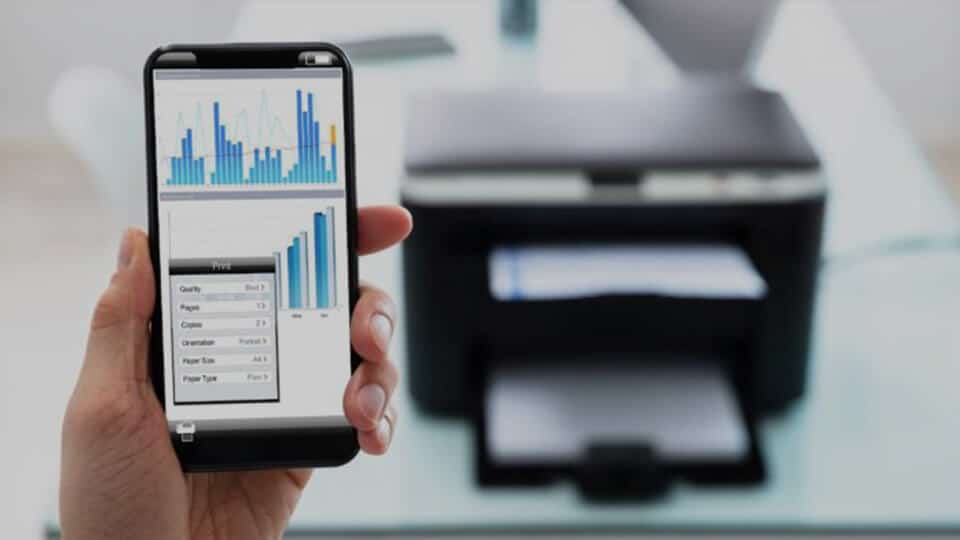
مشکلات رایج برای پرینت نگرفتن
برخی مواقع ممکن است مشکلاتی ایجاد شود که پرینتر قادر به پرینت گرفتن فایل های موردنیاز نباشد. در این صورت با کمی تخصص و دانش کافی باید به مشکل به وجود آمده پی ببرید تا بتوانید به راحتی و در کوتاه ترین زمان ممکن مشکل عدم پرینت گرفتن را برطرف نمایید.
زمانی که پرینتر با مشکل روبه رو شود، دستور لازم از سیستم را برای پرینت گرفتن فایل دریافت نخواهد کرد که در این مواقع باید به بررسی پرینتر خود بپردازید.
در صورتی که تخصص لازم را در این زمینه ندارید بهتر است از افراد متخصص کمک بگیرید. موارد زیر نمونه هایی از مشکلات پرینتر محسوب می شوند که ممکن است فرآیند پرینت را با مشکل مواجه گرداند.
روشن نبودن پرینتر
برای پرینت گرفتن فایل معمولا باید پرینتر روشن باشد. در غیر این صورت پرینت انجام نخواهد شد. پس قبل از اینکه اقدام به پرینت گرفتن نمایید، از روشن بودن پرینتر اطمینان خاطر کسب کنید تا به راحتی و در کوتاه ترین زمان ممکن پرینت های لازم خود را دریافت کنید.
اختلال در کابل پرینتر
بعضی مواقع به دلیل وجود اختلال در کابل پرینتر دستگاه دستور لازم را برای پرینت دریافت نخواهد کرد که در این صورت فرآیند پرینت با مشکل مواجه می شود. پرینتر دارای کابلی است که یک قسمت آن به سیستم کامپیوتر و قسمت دیگر به خود پرینتر متصل شده است که اختلال در هر کدام از قسمت های کابل ممکن است فرآیند پرینت را با مشکل روبه رو کند.
تمام شدن کارتریج
یکی دیگر از موارد موجود برای عدم پرینت فایل به دلیل تمام شدن کارتریج و یا همان جوهر دستگاه خواهد بود. زمانی که کارتریج تمام شده و یا خشک شده باشد، پرینتر قادر به پرینت نخواهد بود که در این صورت باید به شارژ کارتریج اقدام نمایید.
نتیجه گیری
نحوه پرینت گرفتن فایل بسیار راحت است و با کمی دقت و توجه می توانید اقدامات لازم برای پرینت را انجام دهید. در صورتی که در این راستا با مشکل مواجه شده اید، می توانید از افراد با تجربه و متخصص کمک بگیرید. شرکت ایبک امداد با تخصص بالا در این زمینه می تواند شما را در فرآیند پرینت گرفتن راهنمایی نماید.

نحوه پرینت گرفتن
امتیاز سردبیر
مجموع امتیاز
آموزش مرحله به مرحله پرینت گرفتن